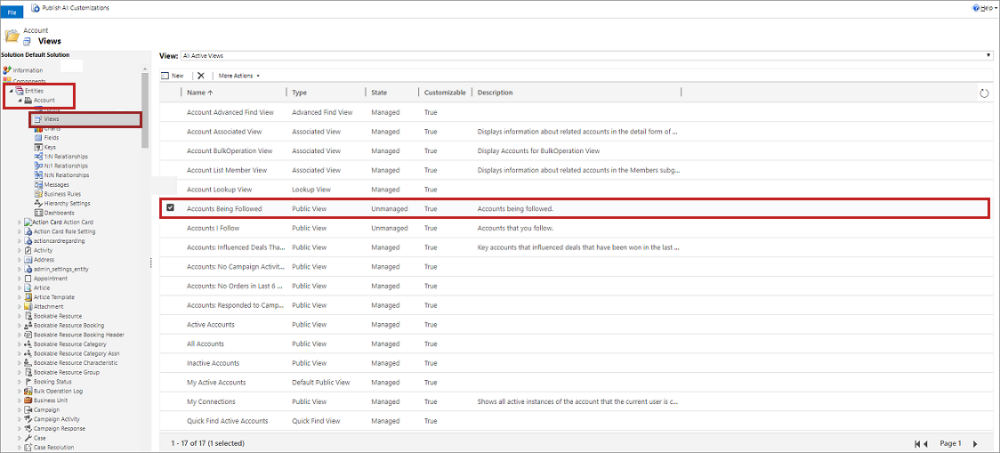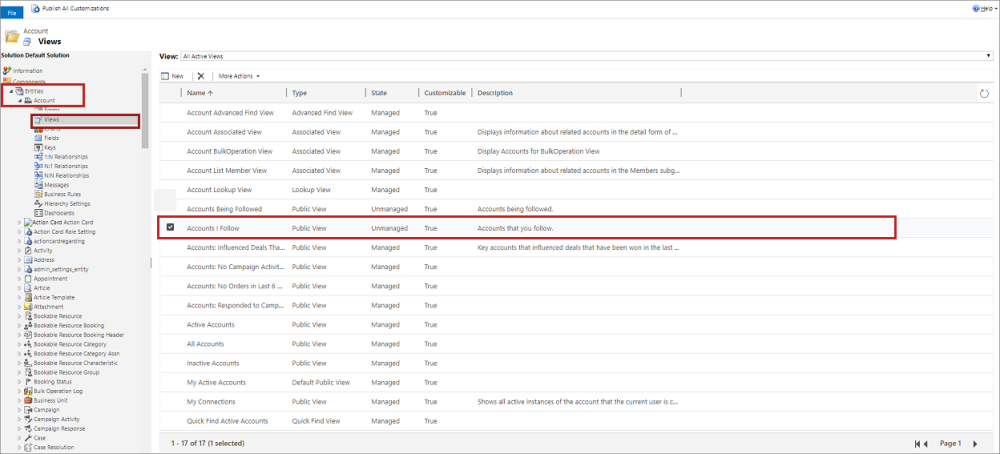Problemen met tabelweergaven oplossen
Dit artikel helpt u bij het oplossen van problemen met betrekking tot tabelweergaven.
Probleem 1: kan geen gegevens zien in bepaalde kolommen in tabelweergaven
Oorzaak
Dit probleem treedt op vanwege niet-overeenkomende kolomnamen tussen het layoutxml en fetchxml in het ODATA-bestand (OrgUrl/api/data/Dynamics 365 version/savedqueries(ViewId)).
Oplossing
U kunt dit probleem oplossen door de kolom die dit probleem veroorzaakt, te verwijderen en weer toe te voegen. Dit zorgt ervoor dat de kolomnamen in layoutxml en fetchxml overeenkomen.
Notitie
Voordat u begint met het oplossen van het probleem, moet u rekening houden met de weergave waarvoor dit probleem zich voordoet.
Ga naar Instellingen>Aanpassingen>Het systeem aanpassen.
Selecteer de entiteitsweergaven> en selecteer de weergave met dit probleem. In dit voorbeeld selecteren we de tabel Account en bekijken we als Accounts die worden gevolgd.
Selecteer Meer acties>bewerken.
De pagina voor het bewerken van de weergave wordt geopend.
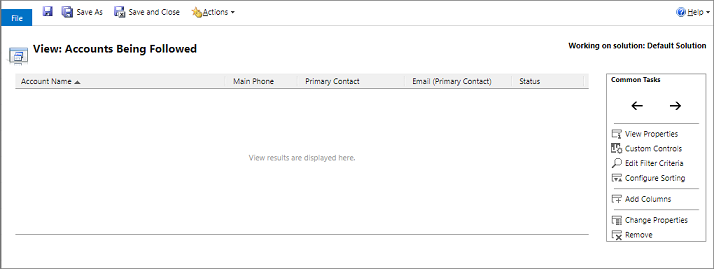
Selecteer de kolom die het probleem veroorzaakt en selecteer Verwijderen. In dit voorbeeld selecteren we de kolom E-mail (primaire contactpersoon) die u wilt verwijderen.
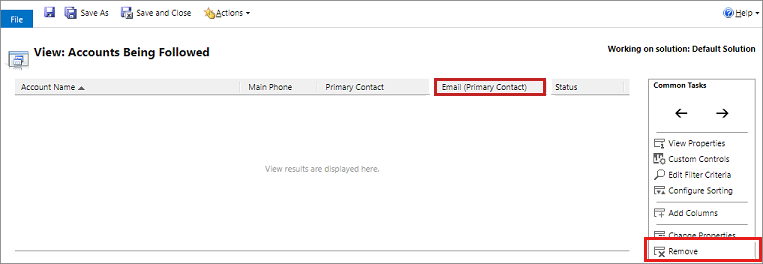
De kolom wordt uit de weergave verwijderd.
Voeg de kolom terug die u hebt verwijderd. Selecteer Kolommen toevoegen en de kolom die u hebt verwijderd, gelezen. In dit voorbeeld voegen we de kolom E-mail (primaire contactpersoon) toe die is verwijderd.
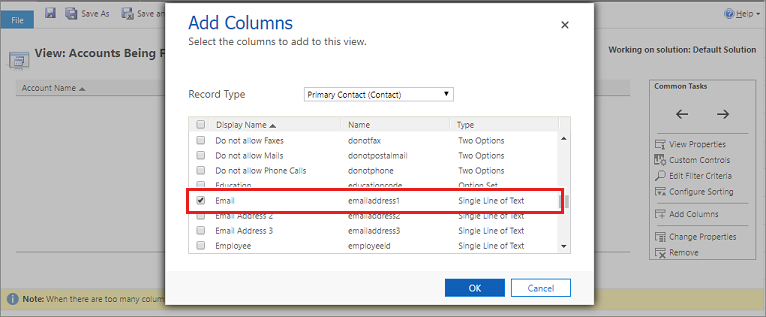
De gegevens in de kolommen worden correct weergegeven.
Probleem 2: sommige records in de tabelweergaven kunnen niet worden weergegeven
Oorzaak
Dit probleem treedt op vanwege het filteren van gegevens in een weergave.
Oplossing
U kunt dit probleem oplossen door filters voor de weergave te bewerken of te verwijderen. Dit zorgt ervoor dat filters correct worden toegepast voor de weergave.
Notitie
Voordat u begint met het oplossen van het probleem, moet u rekening houden met de weergave waarvoor dit probleem zich voordoet.
Ga naar Instellingen>Aanpassingen>Het systeem aanpassen.
Selecteer de entiteitsweergaven> en selecteer de weergave met dit probleem. In dit voorbeeld selecteren we de tabel Account en bekijken we deze als Accounts die ik volg.
Selecteer Meer acties>bewerken.
De pagina voor het bewerken van de weergave wordt geopend.
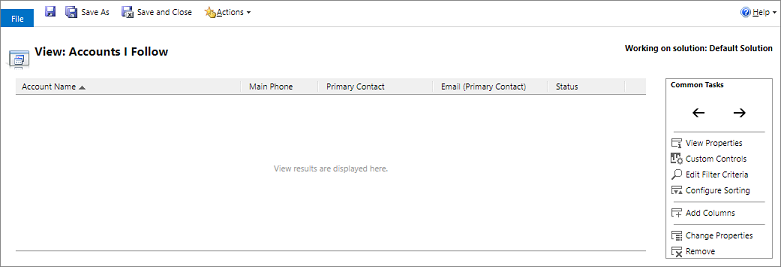
Selecteer Filtercriteria bewerken en controleer de filtervoorwaarde opnieuw door de filtervoorwaarde bij te werken of te verwijderen.

De records in de weergaven worden correct weergegeven.
Probleem 3: sommige records kunnen niet worden weergegeven in verkoopkans-, offerte-, order- of factuursubraster
Terwijl u aan verkoopkans-, offerte-, order- of factuurrecords werkt, ziet u mogelijk dat sommige records ontbreken.
Oorzaak
Mogelijk ziet u sommige records niet vanwege een fout die is opgetreden vanwege de aanpassing van het subraster.
Oplossing
Volg deze stappen om het probleem van onjuiste aanpassing op te lossen om ervoor te zorgen dat uw subraster correct is geconfigureerd:
Selecteer in uw app op de navigatiebalk het pictogram Instellingen en selecteer vervolgens Geavanceerde instellingen.
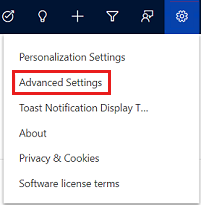
De pagina Bedrijfsbeheerinstellingen wordt geopend in een nieuw browsertabblad.
Selecteer in de navigatiebalk de optie Instellingen en selecteer onder Aanpassing de optie Aanpassingen.
Selecteer Het systeem aanpassen.
Vouw onder Onderdelen in solution Explorer entiteiten uit, vouw verkoopkans uit en selecteer formulieren.
Open het verkoopkansformulier van het type Main.
Dubbelklik om de sectie Verbindingen in de sectie Productregelitems te selecteren.
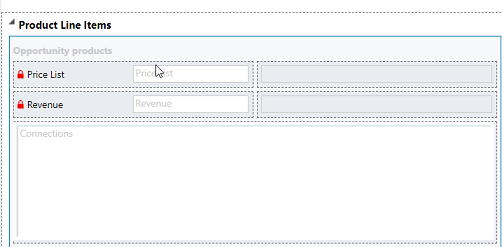
Het dialoogvenster Eigenschappen instellen wordt geopend.
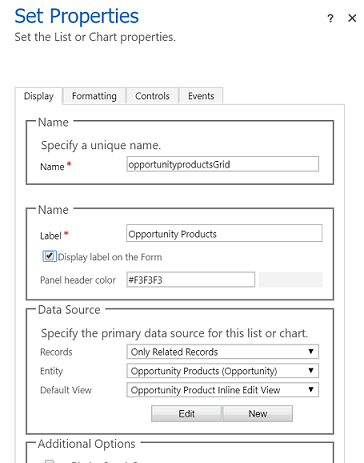
Dubbelklik op het tabblad Besturingselementen om bewerkbaar raster te selecteren.
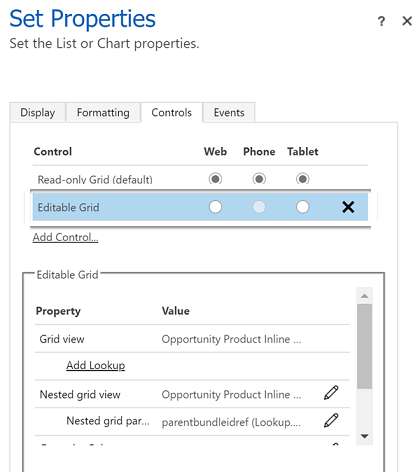
Zorg ervoor dat alle waarden juist zijn ingesteld:
Rasterweergave: Weergave Verkoopkansproduct inline bewerken
Geneste rasterweergave: selecteer het potloodpictogram en vul de volgende details in:
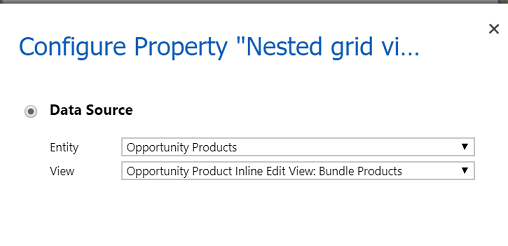
- Tabel: Verkoopkansproducten
- Weergave: Inline bewerkingsweergave van verkoopkansproduct: Bundelproducten
Geneste bovenliggende raster-id: parentbundleidref
Groeperen op kolom: ingeschakeld (Enum)
Filteren toestaan: ingeschakeld (Enum)
Geneste rasterkolomkop verbergen: Kolom verbergen
Notitie
Als u productbundels gebruikt en deze gebundelde regelitems in het productraster bewerkt, selecteert u Geneste rasterkolomkop verbergen als Kolom weergeven.
Probleem 4: kan geen aangepaste weergave instellen als de standaardweergave voor het veld Bestaande producten in het dialoogvenster Producten toevoegen
Als u producten wilt toevoegen aan een verkoopkans, offerte, bestelling of factuur, selecteert u de producten in het veld Bestaande productzoekactie in het dialoogvenster Producten toevoegen. Als u de standaardweergave van het opzoekveld wijzigt in een aangepaste weergave, worden in het veld geen producten uit de aangepaste weergave weergegeven.
Oorzaak
Als u producten uit de geselecteerde prijslijst wilt weergeven, wordt bij de zoekactie altijd standaard een systeemweergave met de naam Producten in de bovenliggende prijslijst weergegeven. Dus zelfs als u de standaardwaarde wijzigt, wordt in het opzoekveld de standaardwaarde teruggezet naar de weergave Producten in de weergave Bovenliggende prijslijst .
Oplossing
Dit gedrag werkt zoals ontworpen. Hoewel u geen standaardweergave kunt instellen, kunt u handmatig overschakelen naar de weergave in het opzoekveld Bestaande producten .
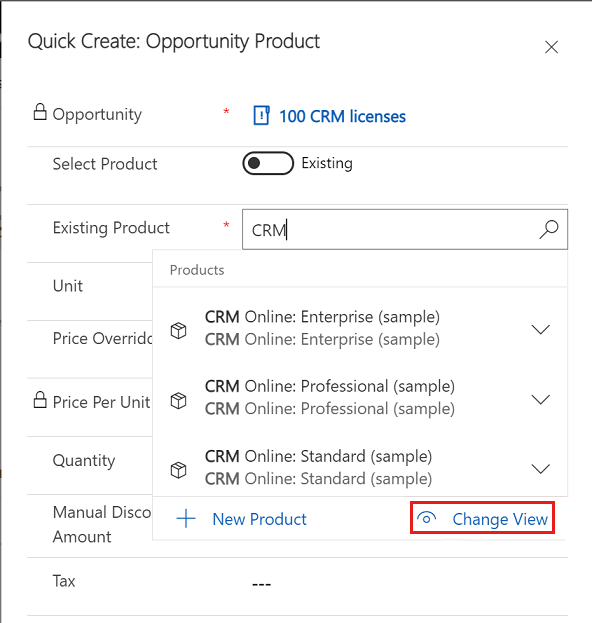
Probleem 5: geneste bundelitems kunnen niet worden bijgewerkt op het tabblad Product
Oorzaak
Wanneer u geneste bundelitems op het tabblad Product bijwerkt, is het pictogram Opslaan uitgeschakeld voor een kans. Dit probleem treedt op omdat de koptekst van de geneste rasterkolom verborgen is onder De weergave Verkoopkans inline bewerken in aanpassingen.
Oplossing
Volg deze stappen om dit probleem op te lossen om de koptekst van de geneste rasterkolommen voor producten op het verkoopkansformulier weer te geven.
Selecteer in uw app op de navigatiebalk het pictogram Instellingen en selecteer vervolgens Geavanceerde instellingen.
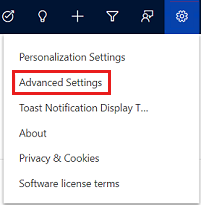
De pagina Bedrijfsbeheerinstellingen wordt geopend in een nieuw browsertabblad.
Selecteer in de navigatiebalk de optie Instellingen en selecteer onder Aanpassing de optie Aanpassingen.
Selecteer Het systeem aanpassen.
Vouw onder Onderdelen in solution Explorer entiteiten uit, vouw verkoopkans uit en selecteer formulieren.
Open het formulier Verkoopkans van het formuliertype Main.
Dubbelklik in de sectie Productregelitems om de sectie Verkoopkansproducten te selecteren.
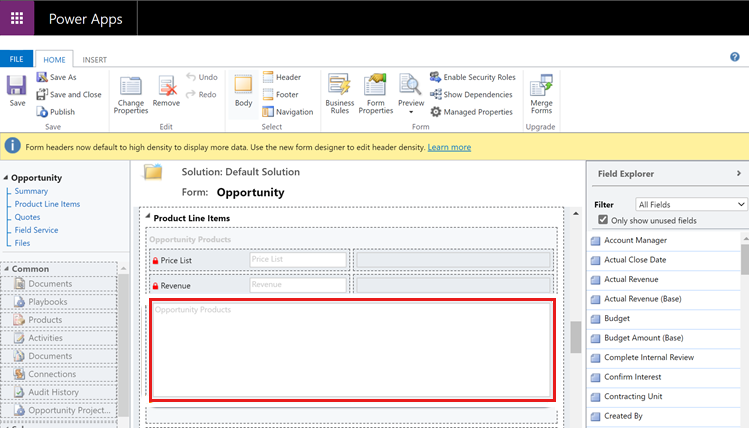
Het dialoogvenster Eigenschappen instellen wordt geopend.
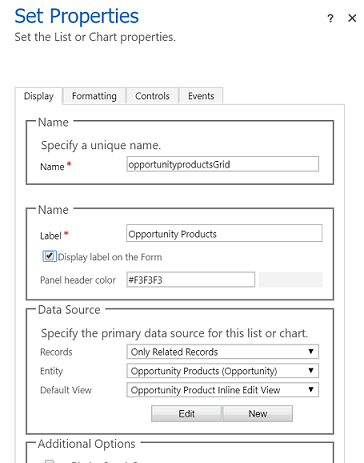
Dubbelklik op het tabblad Besturingselementen om bewerkbaar raster te selecteren.
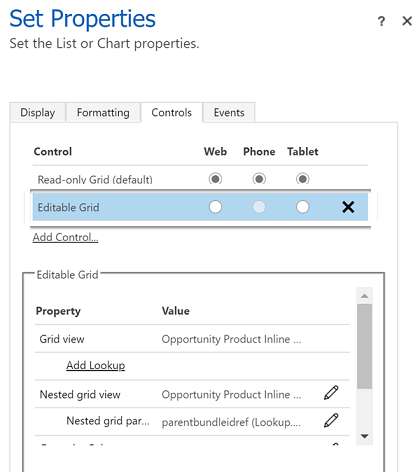
Selecteer in de sectie Bewerkbaar raster het potloodpictogram naast de kolomkop Geneste raster verbergen.
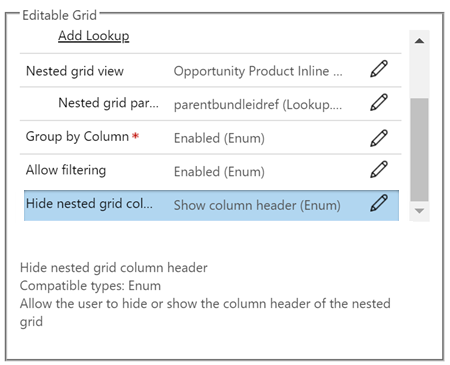
Selecteer in het dialoogvenster Eigenschap configureren onder Binden aan statische opties de optie Kolomkop weergeven.
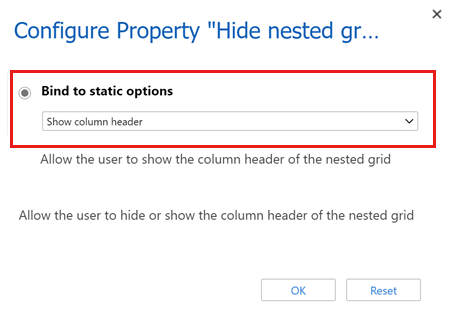
Sla de configuratie op en publiceer deze.
Probleem 6: kan verkoopkansrecords niet zien in de verouderde webclient wanneer u Verkoopkansen selecteert in het siteoverzicht, maar u kunt deze wel zien in Unified Interface
Oorzaak
Records worden weergegeven in de lijst op basis van tabelweergaven. Het probleem kan optreden wanneer er geen openbare weergave is gemarkeerd als de standaardweergave voor een tabel.
Oplossing
Selecteer een van de openbare weergaven van de tabel als standaard. Dit zorgt ervoor dat de weergaven worden weergegeven zoals verwacht. Zie Een standaardweergave voor modelgestuurde apps opgeven voor meer informatie over het maken van een weergave als standaardweergave voor een weergave
Notitie
Als u de records nog steeds niet kunt zien, wist u de browsercache en probeert u het opnieuw.